win11重启一直自动修复怎么办 win11重启后就一直自动修复如何解决
更新时间:2023-12-18 15:07:28作者:jkai
我们大家日常使用win11操作系统的时候,我们有时候可能会遇到一些电脑问题,这个时候我们的win11操作系统就会进行自动修复的情况,但是最近有小伙伴却发现重启一直自动修复的情况,对此我们遇到win11重启一直自动修复怎么办,接下来小编就带着大家一起来看看win11重启后就一直自动修复如何解决,快来学习一下吧。
解决方法
1. 首先我们点击错误界面中的“高级选项”。
2. 接着进入“疑难解答”。
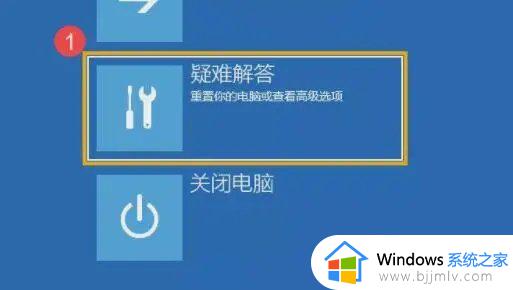
3. 然后点击“重置此电脑”。
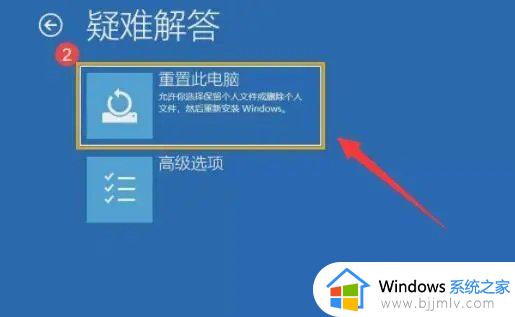
4. 然后选择“删除所有内容”。

5. 最后点击右下角“重置”,等待重置完成即可解决问题。
以上全部内容就是小编带给大家的win11重启后就一直自动修复解决方法详细内容分享啦,还不清楚的小伙伴就快点按照小编一起来看看吧,希望能够帮助大家。
win11重启一直自动修复怎么办 win11重启后就一直自动修复如何解决相关教程
- win11更新正在重新启动一直转圈怎么办 win11一直显示更新正在重新启动修复方法
- win11正在重新启动一直转圈圈怎么办 win11正在重新启动一直转圈圈修复方法
- win11更新重启一直转圈圈怎么办 win11更新重新启动一直转圈圈修复方法
- win11电脑更新重新启动一直转圈怎么办 win11电脑更新重启一直转圈修复方法
- win11电脑一直正在重新启动怎么回事 win11电脑重新启动一直转圈修复方法
- 启动win11一直自动修复无法进入系统修复方法
- win11玩游戏自动重启怎么办 win11玩游戏电脑自动重启修复方法
- windows11一直自动修复怎么办 windows11自动修复死循环如何解决
- windows11一直重启怎么办 windows11电脑总是自动重启怎么解决
- win11电脑绿屏重启是什么原因 win11绿屏一直重启修复方法
- win11恢复出厂设置的教程 怎么把电脑恢复出厂设置win11
- win11控制面板打开方法 win11控制面板在哪里打开
- win11开机无法登录到你的账户怎么办 win11开机无法登录账号修复方案
- win11开机怎么跳过联网设置 如何跳过win11开机联网步骤
- 怎么把win11右键改成win10 win11右键菜单改回win10的步骤
- 怎么把win11任务栏变透明 win11系统底部任务栏透明设置方法
win11系统教程推荐
- 1 怎么把win11任务栏变透明 win11系统底部任务栏透明设置方法
- 2 win11开机时间不准怎么办 win11开机时间总是不对如何解决
- 3 windows 11如何关机 win11关机教程
- 4 win11更换字体样式设置方法 win11怎么更改字体样式
- 5 win11服务器管理器怎么打开 win11如何打开服务器管理器
- 6 0x00000040共享打印机win11怎么办 win11共享打印机错误0x00000040如何处理
- 7 win11桌面假死鼠标能动怎么办 win11桌面假死无响应鼠标能动怎么解决
- 8 win11录屏按钮是灰色的怎么办 win11录屏功能开始录制灰色解决方法
- 9 华硕电脑怎么分盘win11 win11华硕电脑分盘教程
- 10 win11开机任务栏卡死怎么办 win11开机任务栏卡住处理方法
win11系统推荐
- 1 番茄花园ghost win11 64位标准专业版下载v2024.07
- 2 深度技术ghost win11 64位中文免激活版下载v2024.06
- 3 深度技术ghost win11 64位稳定专业版下载v2024.06
- 4 番茄花园ghost win11 64位正式免激活版下载v2024.05
- 5 技术员联盟ghost win11 64位中文正式版下载v2024.05
- 6 系统之家ghost win11 64位最新家庭版下载v2024.04
- 7 ghost windows11 64位专业版原版下载v2024.04
- 8 惠普笔记本电脑ghost win11 64位专业永久激活版下载v2024.04
- 9 技术员联盟ghost win11 64位官方纯净版下载v2024.03
- 10 萝卜家园ghost win11 64位官方正式版下载v2024.03